So setzen Sie das Twitch-Passwort zurück
Das Vergessen von Passwörtern ist eine häufige Sache für jemanden, der zu viele Social-Media-Konten verwaltet. Und mal ehrlich, wer tut das nicht? Heute hat fast jeder eine starke Präsenz auf nicht einer, sondern auf einer Reihe von Social-Media-Plattformen. Und eine solche Plattform ist Twitch, die im Grunde ein Paradies für jeden Spielbegeisterten ist. Wenn Sie ein Twitch-Benutzer sind, wissen Sie, wie viele wichtige Daten Ihr Konto tatsächlich enthält. Aber was ist, wenn Sie beim Verwalten anderer Social-Media-Konten plötzlich Ihr Twitch-Passwort vergessen haben? Bedeutet das, dass Sie alle Ihre wertvollen Daten verloren haben? Nicht ganz.
Twitch von Amazon Wie bei jeder anderen Plattform können Sie auch Ihr Passwort zurücksetzen, damit Sie Ihr Konto wiederherstellen können. Darüber hinaus können Sie auch Ihr bestehendes Passwort ändern, um es sicherer zu machen. Offensichtlich erfordert dies einige Anstrengungen von Ihrer Seite, aber das nimmt nicht viel Zeit in Anspruch. Und in diesem Artikel zeigen wir Ihnen, wie Sie dies auf Ihrem PC und Ihrem Smartphone tun können.
Empfohlen: So aktivieren Sie die Zwei-Faktor-Authentifizierung auf Twitch
Inhalt
Twitch-Passwort zurücksetzen
Die Notwendigkeit, das Twitch-Passwort zurückzusetzen, entsteht, wenn jemand sein Passwort vergisst. Und wenn das bei Ihnen passiert, dann geraten Sie nicht in Panik, sondern befolgen Sie diese Schritte.
Hinweis: Um Ihr Passwort zurücksetzen zu können, ist es wichtig, dass Sie sich an Ihr Passwort erinnern Twitch-Benutzername zusammen mit deinem Registrierte Email. Sie können ohne den Benutzernamen fortfahren, aber der Zugriff auf die registrierte E-Mail-Adresse ist erforderlich.
Auf dem PC
1. Gehe zuerst zu Twitch-Anmeldeseite und klicken Sie auf ‘Probleme beim Anmelden?’ Option direkt unter dem Passwortbereich.
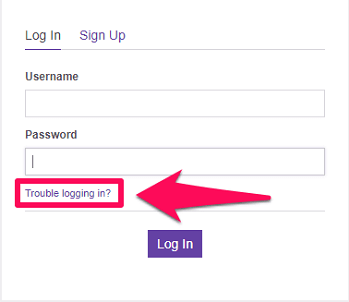
2. Jetzt öffnet sich die Seite zum Zurücksetzen des Passworts in einem neuen Fenster. Hier lösen Sie die reCAPTCHA nachdem Sie Ihre eingegeben haben Twitch-Benutzername und E-Mail. Danach klicken Sie auf Anweisungen senden .
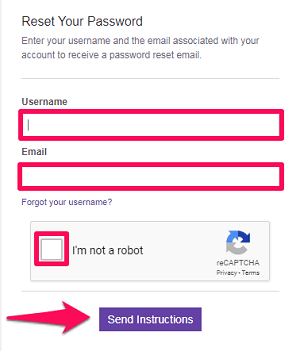
Hinweis: Wenn Sie sich nicht an Ihren Benutzernamen erinnern, klicken Sie auf den ‘Nutzername vergessen?’ Option auf der Seite zum Zurücksetzen des Passworts. Jetzt müssen Sie nur noch Ihre registrierte E-Mail-Adresse eingeben, um Ihren Benutzernamen per E-Mail zu erhalten. Nachdem Sie erfahren haben, wie Ihr zugeordneter Benutzername lautet, können Sie schließlich zum zweiten Schritt des Prozesses zurückkehren.
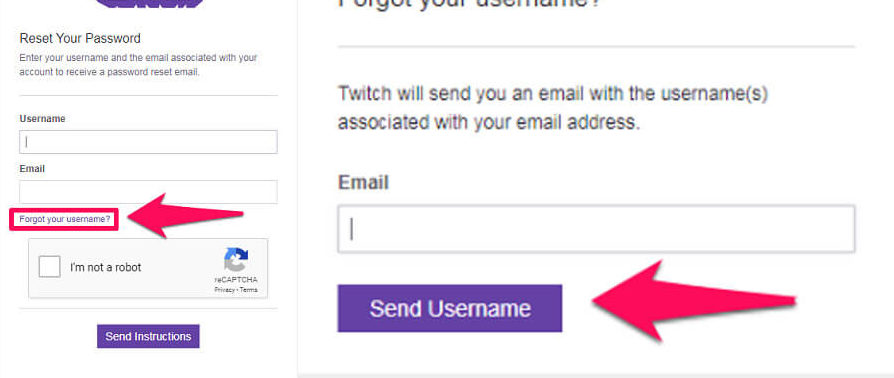
3. Sobald du mit dem zweiten Schritt fertig bist, erhältst du von Twitch eine E-Mail zum Zurücksetzen des Passworts. In der E-Mail sehen Sie einen Link mit dem Namen „Setze dein Passwort zurück,’ Klick es an.
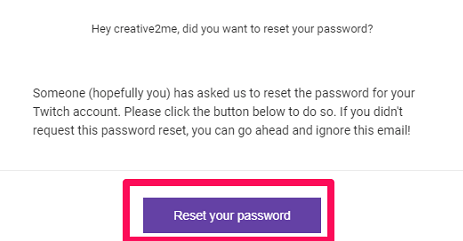
4. Nun öffnet sich ein neues Fenster, in dem Sie Ihr neues Passwort festlegen können. Achten Sie außerdem darauf, ein starkes Passwort für eine bessere Sicherheit zu verwenden.
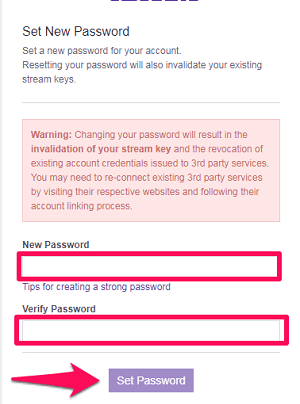
Und das war’s, Sie haben Ihr Twitch-Passwort erfolgreich zurückgesetzt, um Ihr Konto wiederherzustellen.
Auf Android und iOS
Wenn Sie Twitch lieber auf Ihrem Smartphone als auf dem PC verwenden, sollten Sie Ihr Twitch-Passwort auch auf dem Handy zurücksetzen. Wenn dies der Fall ist, können Sie die angegebenen Schritte ausführen. Außerdem sind die unten genannten Schritte für Android- und iOS-Plattformen genau gleich.
1. Beginnen Sie mit dem Vorgang, indem Sie die Twitch-App auf Ihrem Smartphone starten und die Anmeldeoption auswählen.
2. Tippen Sie anschließend auf ‘Probleme beim Anmelden?’ Option, um zur Seite zum Zurücksetzen des Passworts zu gelangen, wo Sie entweder Ihre E-Mail-Adresse oder Ihre Telefonnummer verwenden können, um Ihr Passwort zurückzusetzen.
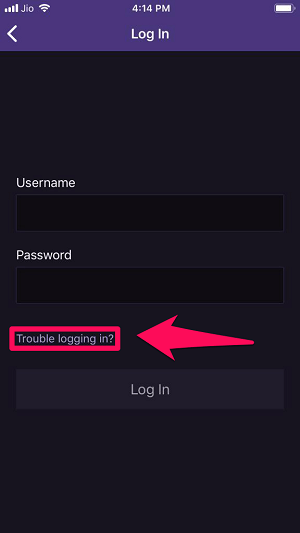
3. Telefon: Wenn Sie mit Ihrer Telefonnummer gehen möchten, tippen Sie auf die „Stattdessen Telefon verwenden“ Möglichkeit. Geben Sie danach Ihre Telefonnummer mit der Landesvorwahl ein und tippen Sie dann auf Fortfahren.
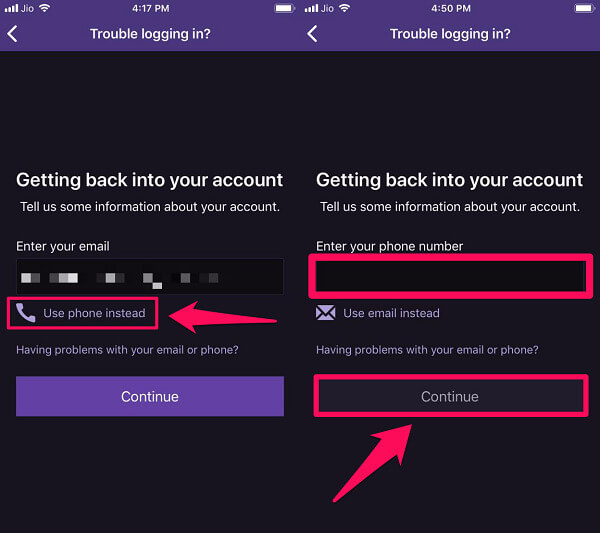
Jetzt erhalten Sie einen Bestätigungscode für Ihre Nummer, und nachdem Sie diesen Code übermittelt haben, können Sie direkt ein neues Passwort für Ihr Konto festlegen.
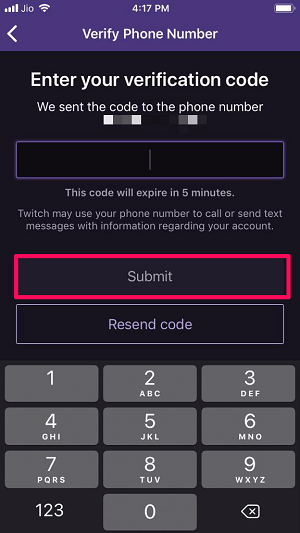
4. E-Mail: Wenn Sie anstelle der Telefonnummer Ihre E-Mail-Adresse verwenden möchten, geben Sie einfach Ihre registrierte E-Mail-Adresse in das Feld ein und tippen Sie dann auf Fortfahren.
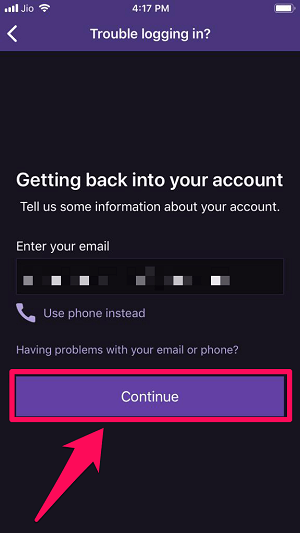
Geben Sie nun Ihren Twitch-Benutzernamen in das Feld ein und tippen Sie dann auf „Link zum Zurücksetzen meines Passworts senden“ Möglichkeit. Danach erhalten Sie den Link zum Zurücksetzen des Passworts in der entsprechenden E-Mail.
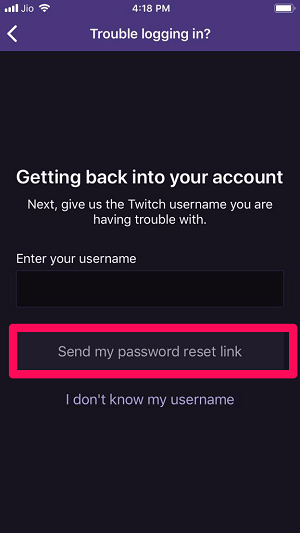
Hinweis: Wenn Sie sich nicht an Ihren Twitch-Benutzernamen erinnern, können Sie auf tippen „Ich kenne meinen Benutzernamen nicht“ Möglichkeit, Ihren Benutzernamen per E-Mail zu erhalten. Und nachdem Sie erfahren haben, wie Ihr Benutzername lautet, können Sie zum vierten Schritt zurückkehren.
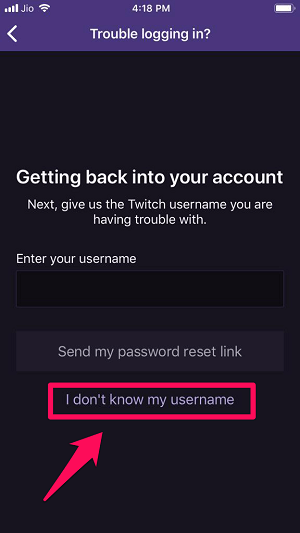
5. Zum Schluss öffnen Sie einfach die E-Mail mit dem Link „Passwort zurücksetzen“ und tippen darauf. Jetzt befinden Sie sich auf der Seite, auf der Sie ein neues Passwort für Ihr Konto festlegen können.
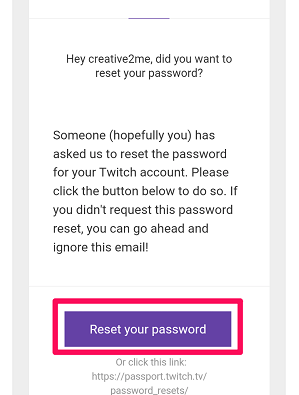
Twitch Password Reset funktioniert nicht?
Nun, das passiert nicht oft, aber manchmal öffnet sich der Link zum Zurücksetzen des Passworts nicht und zeigt einen Fehler an. In diesem Fall bleibt Ihnen nichts anderes übrig, als über dieses Problem an die zu schreiben Twitch-Unterstützung. Denn nur sie können Sie aus diesem seltsamen und ungewöhnlichen Problem herausholen.
Ändere dein Twitch-Passwort
Kommt es jemals vor, dass Sie ein schwaches Passwort für Ihr Konto festgelegt haben und Ihren Fehler nach einiger Zeit bemerken? Nun, es ist noch nicht zu spät, Ihr Twitch-Passwort in ein starkes Passwort zu ändern. Und wenn Sie das tun möchten, können Sie die folgenden Schritte ausführen.
1. Melden Sie sich mit Ihrem Benutzernamen und aktuellen Passwort bei Ihrem Twitch-Konto an.
2. Klicken Sie nun auf Ihren Twitch-Avatar in der oberen rechten Ecke des Bildschirms.

3. Gehen Sie danach zu Ihren Twitch-Profileinstellungen, indem Sie auf klicken Account Einstellungen .

4. Gehen Sie in den Einstellungen zu Sicherheit und Privatsphäre Tab.
5. Scrollen Sie jetzt ein wenig nach unten, um den Sicherheitsabschnitt zu sehen, in dem Sie die sehen ‘Passwort ändern’ Möglichkeit. Klick es an.
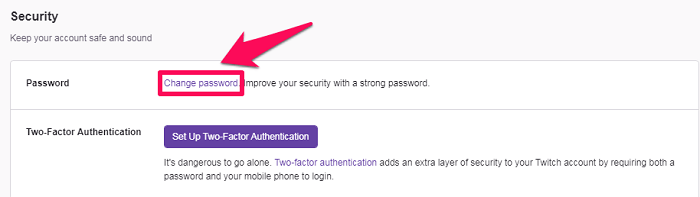
6. Abschließend öffnet sich ein neues Fenster, in dem Sie zunächst Ihr altes Passwort eingeben müssen. Danach können Sie ein neues Passwort für Ihr Twitch-Konto vergeben und dann auf klicken Kennwort festlegen .
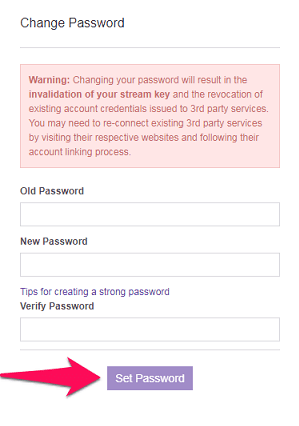
Das ist alles, was Sie tun mussten, um Ihr Twitch-Passwort zu ändern. Jetzt werden Sie zur Twitch-Startseite weitergeleitet.
Empfohlen: So ändern Sie den Namen auf Twitch
Fazit
Es kann wirklich frustrierend sein, nicht auf Ihr Konto zugreifen zu können, weil Sie das Passwort vergessen haben. Aber jetzt wissen Sie, wie Sie Ihr Twitch-Kontopasswort innerhalb von Minuten zurücksetzen oder ändern können. Und selbst wenn Sie Ihr Passwort nicht vergessen haben, kann es irgendwann in der Zukunft nützlich sein, den Prozess zum Zurücksetzen des Passworts zu kennen. Und wir hoffen sehr, dass Sie den Prozess problemlos verfolgen konnten.
Neueste Artikel
